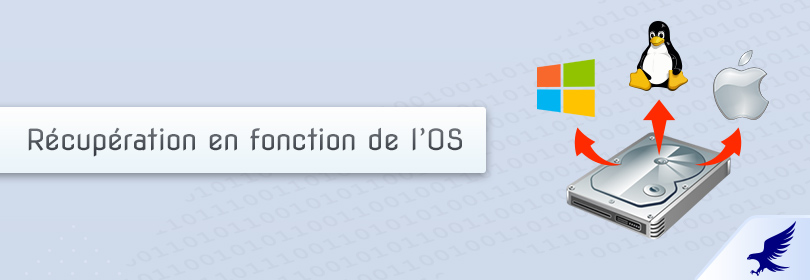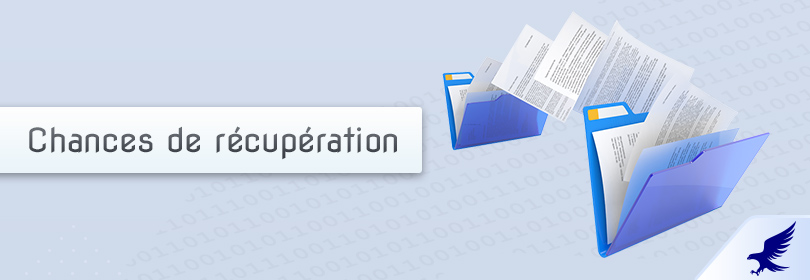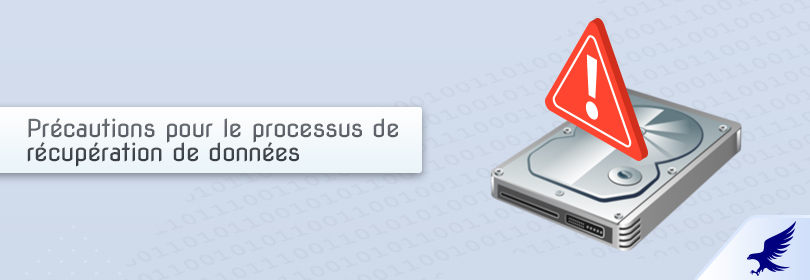COMMENT RÉCUPÉRER LES DONNÉES DE ZFS RAID-Z
ZFS présente sa propre réalisation de RAID basé sur un logiciel appelé RAID-Z. Outre l’amélioration des performances, un tel système est capable de lutter contre la corruption silencieuse des données en utilisant une somme de contrôle pour détecter les mauvais blocs de données et réparer instantanément les erreurs logiques. Si cette fonction est d’une grande aide pour maintenir l’intégrité des données stockées sur la matrice, elle ne peut malheureusement pas protéger les fichiers contre les divers dysfonctionnements logiciels ou la négligence de l’utilisateur, qui, malgré tout, peuvent provoquer des pertes de données massives.
Bien que RAID-Z utilise un schéma de distribution des données similaire à celui du RAID 5 traditionnel, il utilise des bandes dynamiques au lieu de bandes de taille fixe, tandis que les informations relatives à la largeur de chaque bande sont écrites dans des métadonnées. Étant donné la nature dynamique du système, la récupération des données n’est possible que lorsque les métadonnées sont intactes et peuvent être correctement analysées pour déterminer la géométrie correcte de RAID-Z. Hexascan est capable d’interpréter les métadonnées, de reconstruire les configurations RAID-Z et fournit des moyens efficaces pour récupérer les fichiers perdus. Utilisez les instructions suivantes pour utiliser cet instrument logiciel pour votre procédure de récupération de données RAID-Z :
Connectez tous les disques constitutifs disponibles de votre RAID-Z au PC
Connectez les disques qui composent le RAID-Z à l’ordinateur. Le nombre de disques défaillants que le système peut compenser dépend du mode RAID-Z réel : RAID-Z 0 n’offre pas de redondance et nécessite donc que tous les disques soient connectés, RAID-Z 1 permet à un disque d’être manquant, RAID-Z 2 fait face à la défaillance de deux disques tandis que RAID-Z 3 permet à trois disques de tomber en panne.
Installez Hexascan et lancez l'application
Exécutez le logiciel avec des privilèges élevés et ajustez ses paramètres, si nécessaire. Tous les disques connectés apparaîtront dans le panneau gauche de l’écran principal. Leurs volumes logiques seront affichés en dessous : chacun des disques appartenant à RAID-Z contiendra une partition RAID-Z Pool/RAID-Z et un seul volume inconnu.
Sélectionnez le stockage RAID-Z reconstruit automatiquement dans la liste des stockages détectés
Le programme reconstruira automatiquement la matrice à partir des composants pour un accès immédiat à son contenu ou pour d’autres opérations de récupération de données. Il vous suffira de faire défiler la liste et de trouver le zpool::raidz assemblé qui peut être facilement identifié à l’aide d’une icône spéciale.
Explorez les données de la partition ZFS qui se trouve sur le RAID-Z restauré
Ouvrez la partition ZFS de Sun située sur la stoarge reconstruite et vérifiez son contenu. Vous pouvez essayer d’ouvrir les images ou les fichiers texte disponibles : s’ils sont bons, vous verrez l’aperçu directement dans l’interface du programme.
Scannez la partition pour récupérer les données supprimées ou perdues
Pour récupérer des fichiers ou des images perdus ou effacés, vous devrez lancer un scan pour la partition Sun ZFS respective : choisissez l’option « Scan for lost data » dans le menu, désactivez tous les types de systèmes de fichiers sauf Sun ZFS et cliquez sur « Start scan ».
Décidez des éléments restaurés dont vous avez besoin et copiez-les sur un autre stockage sûr
Une fois l’analyse terminée, vous pouvez naviguer parmi les fichiers et les dossiers trouvés par le programme pour trouver les éléments requis. Ensuite, appuyez sur « Définir la sélection », cochez-les et appuyez sur « Enregistrer la sélection ». Dans la fenêtre pop-up, définissez un emplacement de destination sûr pour les données, qui ne doit pas se trouver sur l’un des disques sources.